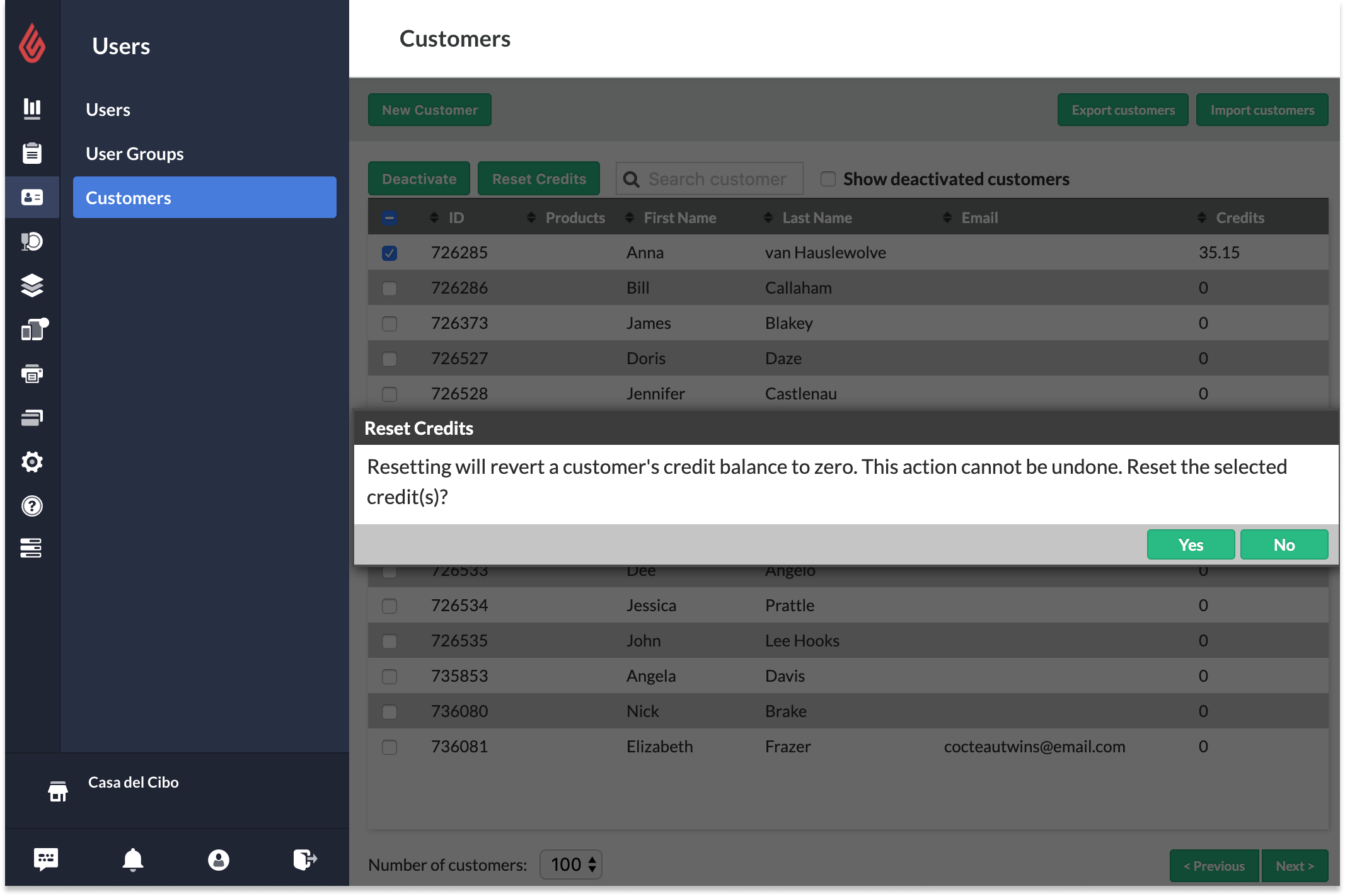Vous pouvez mettre en place une politique de crédit pour simplifier les paiements de vos clients réguliers. Un crédit client est un montant prépayé enregistré dans le compte d’un client, qui peut être utilisé ultérieurement en guise de paiement. Les clients peuvent ajouter du crédit à leur compte en effectuant un paiement à l’avance et utiliser graduellement leur crédit lors de leurs prochaines visites. Le crédit client repose sur le même principe que les cartes-cadeaux prépayées, sauf que le crédit prépayé est associé à un compte client dans Lightspeed Restaurant au lieu d’être enregistré sur une carte physique.
Création de boutons de crédit client dans le système de point de vente
Avant de configurer un crédit client dans Lightspeed Restaurant, vous devez d’abord créer deux boutons de paiement pour le système de point vente, soit Ajouter du crédit et Utiliser du crédit. Ces boutons, qui s’affichent à l’écran Paiement de Restaurant POS, vous permettent d’accepter les paiements par crédit client.
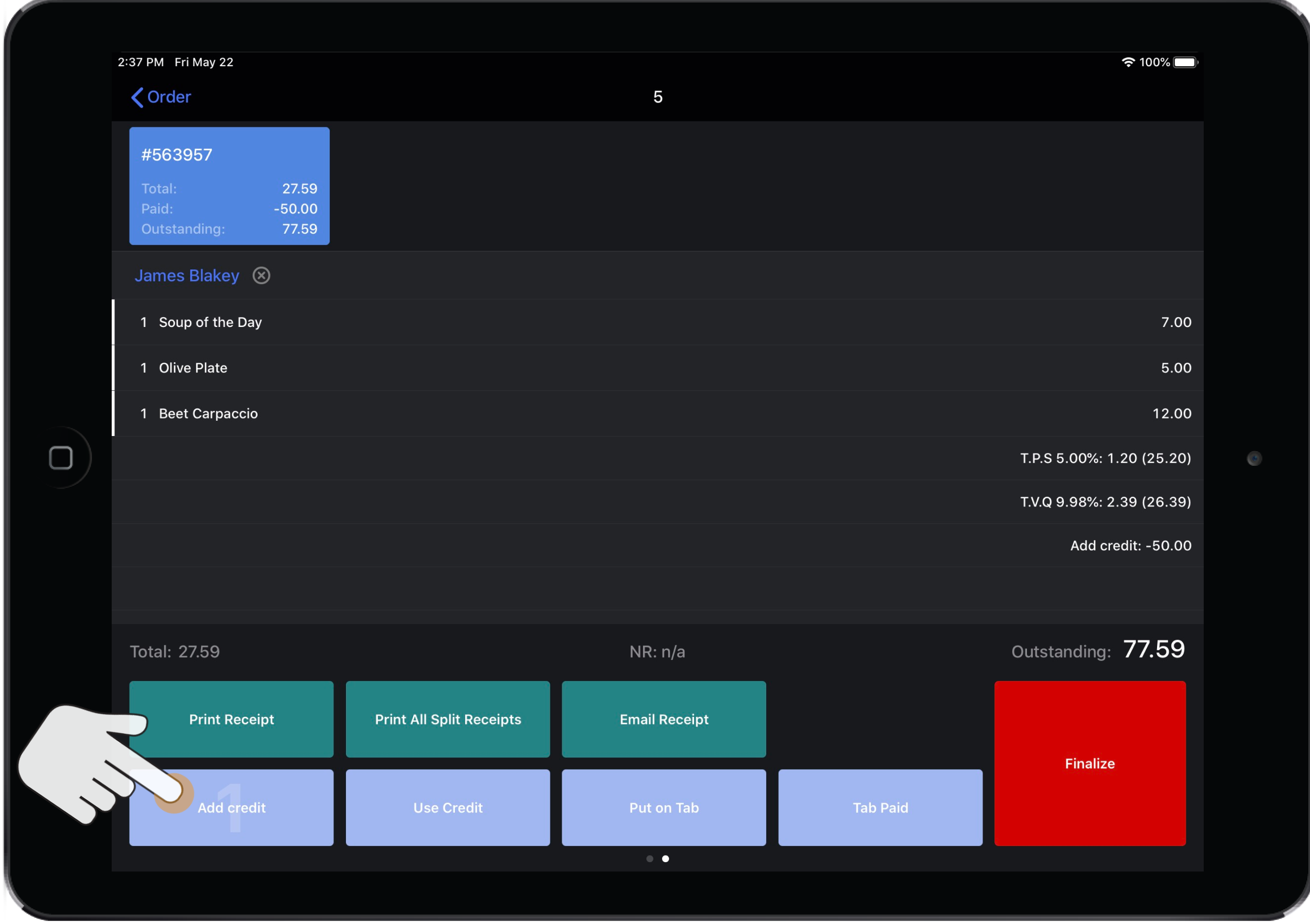
Pour accepter les crédits clients, suivez la marche à suivre ci-dessous. Elle consiste à créer les boutons Ajouter du crédit et Utiliser du crédit pour le système de point de vente :
- Accédez à Paiements > Types de paiements dans Restaurant Manager.
- Cliquez sur le bouton + Paiement dans le coin supérieur gauche de la page.
- Dans la fenêtre contextuelle, donnez un nom au bouton de type de paiement (c’est ce nom qui s’affichera dans le système de point de vente). Nommez le bouton en fonction du type de paiement, par exemple Ajouter du crédit.
- Dans la même fenêtre contextuelle, appliquez le type de paiement Ajouter du crédit ou Utiliser du crédit.
- Type de paiement Ajouter du crédit : Il permet d’ajouter un montant de crédit au compte d’un client.
- Type de paiement Utiliser du crédit : Il permet de payer une commande au moyen du crédit client.
- Appliquez d’autres paramètres aux boutons (p. ex. description, couleur).
- Appuyez sur Sauvegarder.
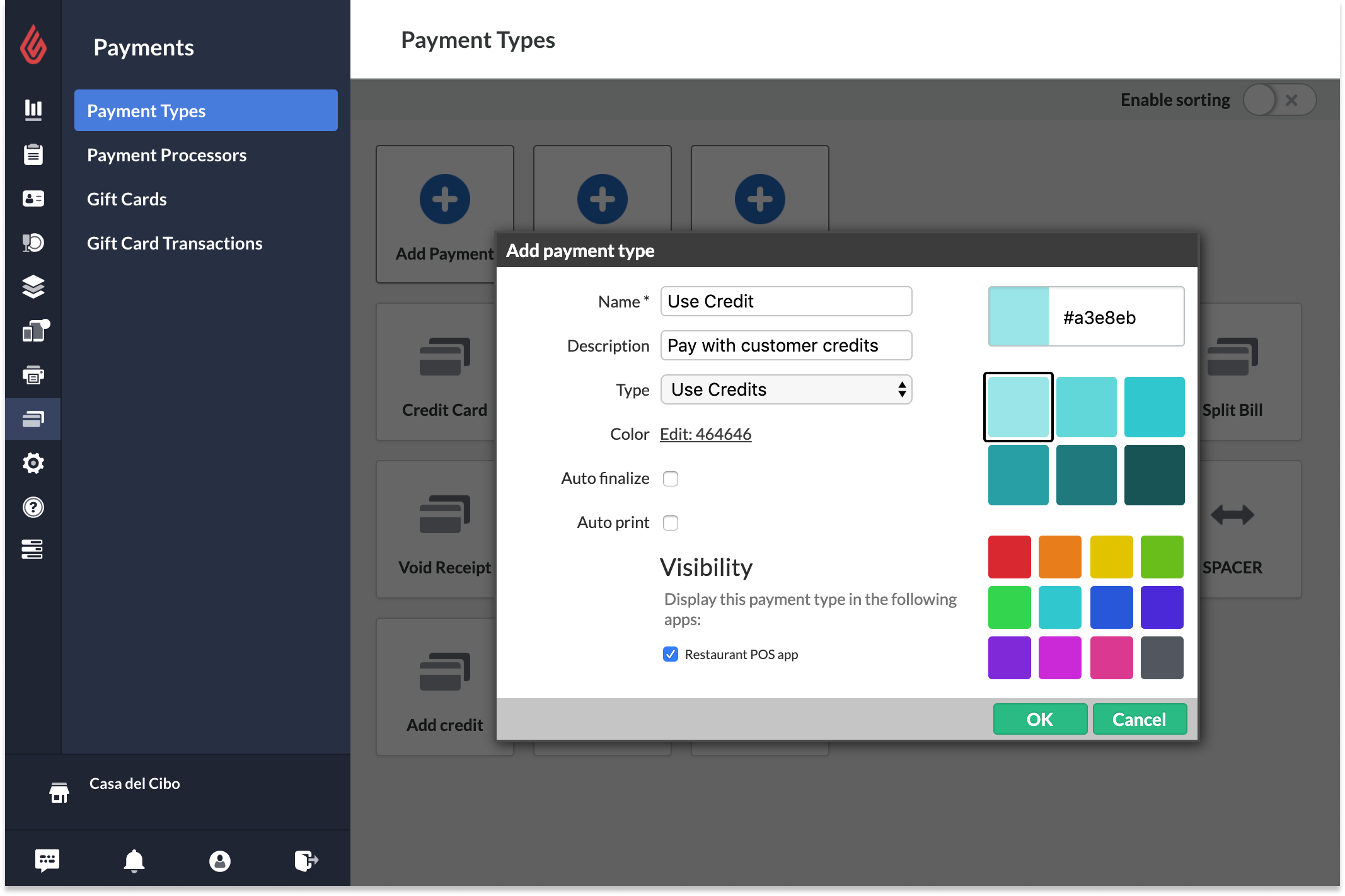
Pour en savoir plus sur la création de boutons de type de paiement, consultez l’article Ajout d’un type de paiement.
Utilisation des boutons de crédit client dans Restaurant POS
Après avoir créé les boutons de crédit client, vous pourrez ajouter ou utiliser du crédit pour un client dans Restaurant POS. Mentionnons qu’il est impossible d’ajouter du crédit client dans Restaurant Manager.

- Pour ajouter du crédit au compte d’un client dans Restaurant POS, consultez l’article Ajout de crédit client.
- Pour payer une commande au moyen du crédit client dans Restaurant POS, consultez l’article Paiement par crédit client.
Réinitialisation du crédit client dans Restaurant Manager
Bien qu’il soit uniquement possible d’ajouter un montant de crédit client à partir de Restaurant POS, les administrateurs peuvent réinitialiser un lot de crédits clients à partir de Restaurant Manager. Cela peut s’avérer utile si vous devez supprimer un lot de crédits clients qui ne sont pas à jour. Remarque importante : Lorsque vous réinitialisez un crédit client, le solde tombe à zéro, et il est impossible de revenir en arrière.
Pour réinitialiser un crédit client :
- Accédez à Utilisateurs > Clients dans Restaurant Manager.
- À l’écran Clients, cochez la case à côté des clients pour lesquels vous voulez réinitialiser le crédit.
- Une fois les clients sélectionnés, appuyez sur le bouton Réinitialiser les crédits au haut de l’écran.
- Une fenêtre contextuelle vous invitera à confirmer votre choix. Pour confirmer la réinitialisation du crédit, cliquez sur Oui.
- Remarque : Un crédit client réinitialisé tombe à zéro. Il est impossible de revenir en arrière.